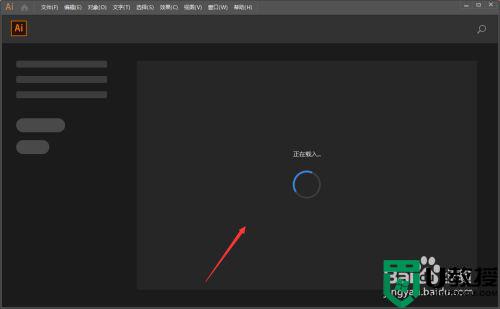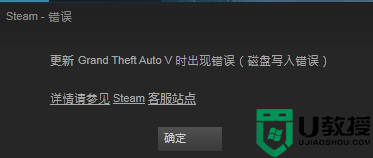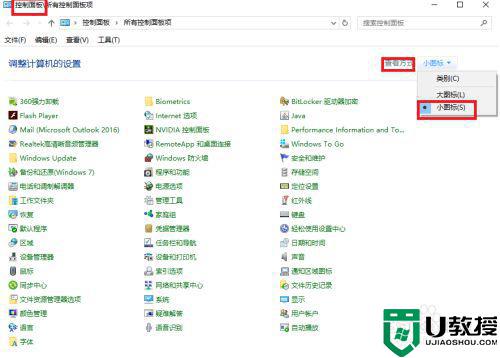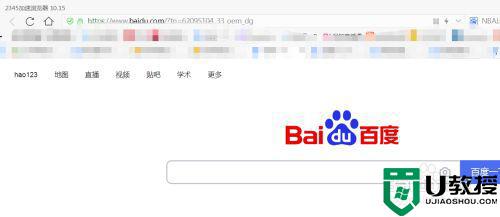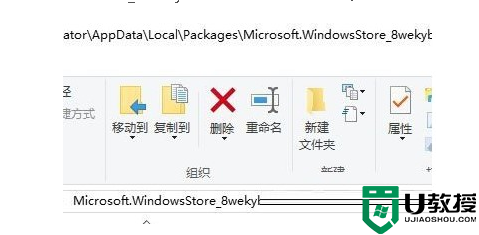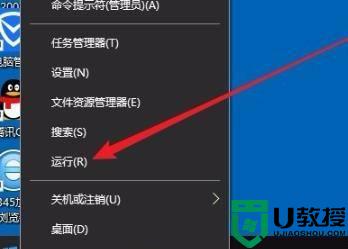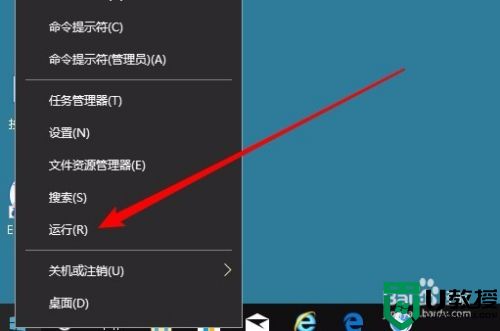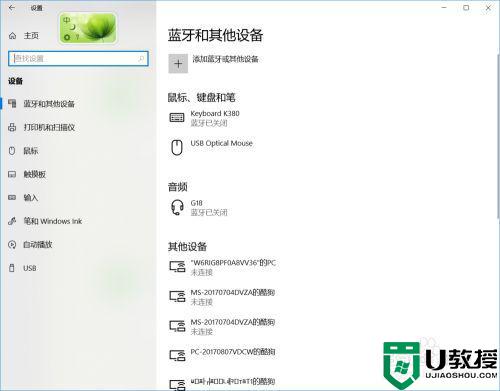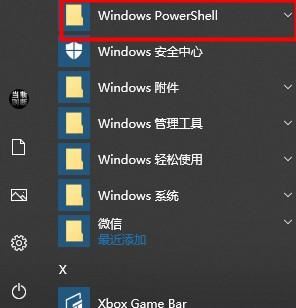win10打开GTA5游戏一直在加载怎么回事 win10打开GTA5游戏一直在加载的解决方法
时间:2022-11-02作者:mei
GTA5是一款知名的动作冒险游戏,很多游戏玩家都爱玩。有时win10系统打开GTA5游戏一直在加载,无法进入游戏界面,怎么回事?这可能和系统设置有关,想要解决此疑问,一起阅读下文步骤操作。

1、右键我的电脑(win10叫做此电脑)。
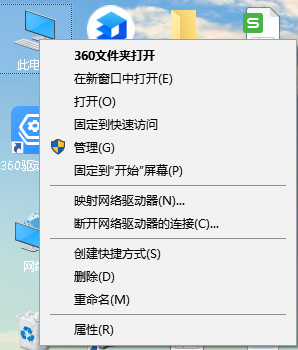
2、点击属性。
3、点击高级系统设置。
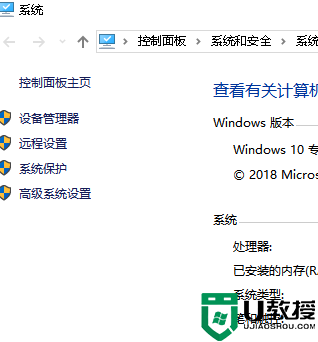
4、点击高级。
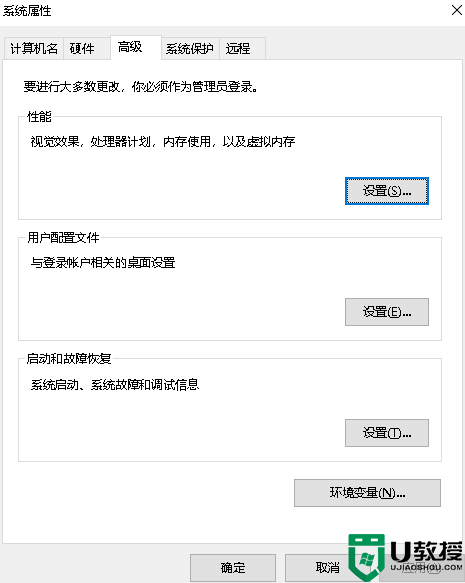
5、性能-设置。
6、点击高级。
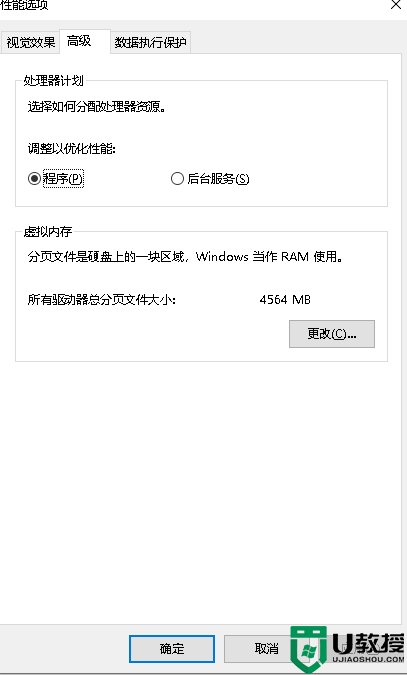
7、点击虚拟内存-更改。
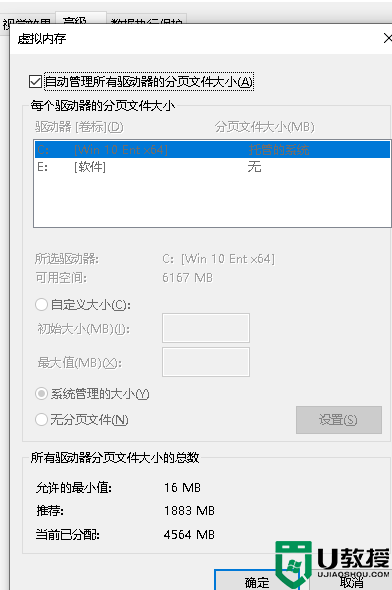
8、取消自动管理驱动器分页文件大小。
9、建议选择除系统盘外的任意盘设置初始大小8192 最大值16384。
操作电脑是8g内存,最小值是自己电脑的内存大小,最大值一般为内存大小的1.5-3倍。
上述图文详解win10打开GTA5游戏一直在加载的解决方法,想让GTA5游戏继续运行,参考教程设置即可。